كيف تضع جهاز iPhone أو iPad في وضع الاسترداد؟
إذا لم تتمكن من تحديث أو استعادة جهاز iPhone أو iPad أو iPod touch ، فيمكنك وضع جهاز iOS أو iPadOS في وضع الاسترداد ، ثم استعادته باستخدام جهاز الكمبيوتر الخاص بك.
ليس من الصعب الدخول في وضع الاسترداد ولكنه معقد بعض الشيء.
1. قم بتوصيل iPhone بجهاز كمبيوتر.
2. على جهاز كمبيوتر يعمل بنظام Windows أو Mac يعمل بنظام macOS Mojave 10.14 أو إصدار أقدم ، قم بتشغيل iTunes. على جهاز Mac يعمل بنظام macOS Catalina 10.15 أو أحدث ، افتح Finder.
3. قم بتأكيد طراز iPhone / iPad الخاص بك وقم بتنفيذ الخطوات المقابلة.
- طرز iPad المزودة بـ Face ID: اضغط على زر رفع الصوت وحرره بسرعة. اضغط على زر خفض مستوى الصوت وحرره بسرعة. اضغط مع الاستمرار على الزر العلوي حتى يبدأ جهازك في إعادة التشغيل. استمر في الضغط على الزر العلوي حتى ينتقل جهازك إلى وضع الاسترداد.
- iPhone 8 أو الأحدث: اضغط على زر رفع الصوت وحرره بسرعة. اضغط على زر خفض مستوى الصوت وحرره بسرعة. ثم اضغط مع الاستمرار على الزر الجانبي حتى ترى شاشة وضع الاسترداد.
- iPhone 7 و iPhone 7 Plus و iPod touch (الجيل السابع): اضغط مع الاستمرار على الزر العلوي (أو الجانبي) وزر خفض مستوى الصوت في نفس الوقت. استمر في الضغط عليهم حتى ترى شاشة وضع الاسترداد.
- iPad مع زر الصفحة الرئيسية ، و iPhone 6s أو أقدم ، و iPod touch (الجيل السادس) أو أقدم: اضغط مع الاستمرار على كل من زر الشاشة الرئيسية والزر العلوي (أو الجانبي) في نفس الوقت. استمر في الضغط عليهم حتى ترى شاشة وضع الاسترداد.
اقرأ المزيد: كيفية محو بيانات iPhone أو iPad أو iPod Touch .
ومع ذلك ، إذا كان زر iPhone / iPad الخاص بك مكسورًا ولا يمكن تنفيذ الخطوات المذكورة أعلاه ، فلا داعي للقلق. سنعرض لك هنا أداة قوية للدخول إلى وضع الاسترداد بنقرة واحدة فقط .
خطوات:
1. قم بتشغيل Ondesoft iOS System Recovery
قم بتنزيل Ondesoft iOS System Recovery وتثبيته وتشغيله على جهاز Mac أو Windows. تحتوي الواجهة سهلة الاستخدام على تعليمات مفصلة.
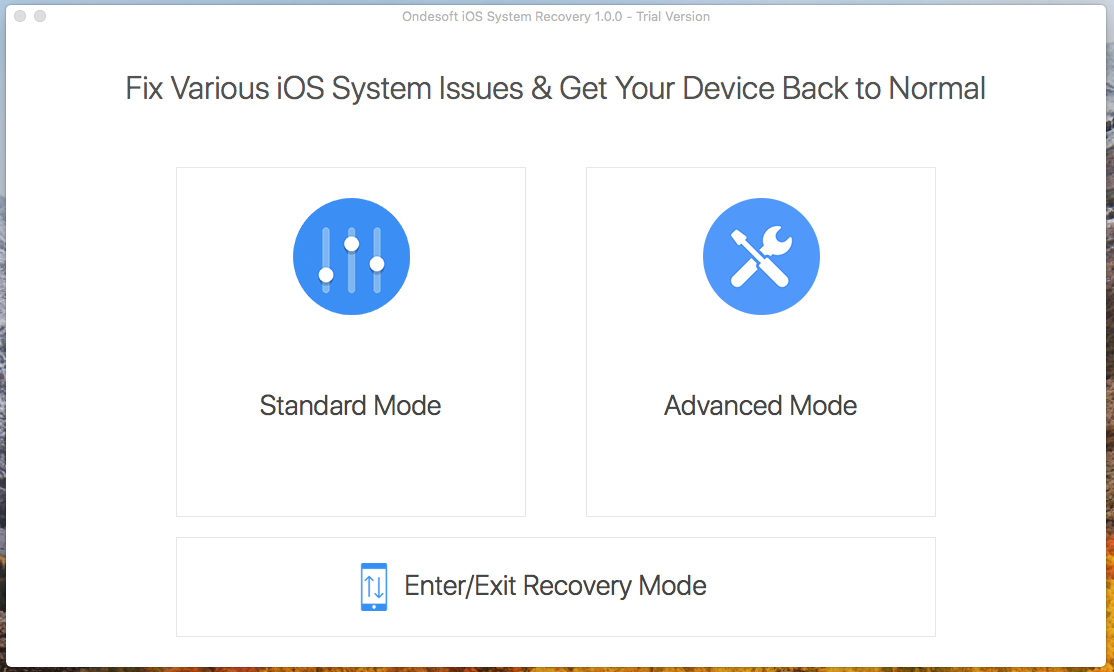
2. قم بتوصيل جهاز iPhone / iPad بجهاز Mac الخاص بك ، ثم انقر فوق إدخال / الخروج من وضع الاسترداد. انتظر بضع ثوان وسترى جهاز iPhone / iPad في وضع الاسترداد. لا تحتاج إلى الضغط على أي زر على جهاز iPhone / iPad.
الشريط الجانبي
نصائح مهمة
روابط ذات علاقة
- إصلاح iPhone لم يتم التعرف عليه في iTunes
- إصلاح شاشة iPhone الحمراء
- إصلاح جهاز iPad المجمد
- إعادة تعيين iPhone المجمد بطريقتين بسيطتين
- إصلاح شاشة iPhone البيضاء من الموت
- إصلاح iPhone عالق على شعار Apple
- إصلاح iPhone عالق في استعادة الشاشة
- إصلاح أخطاء استعادة iPhone
- إصلاح شاشة iPhone السوداء
- إصلاح iPhone / iPad يستمر في إعادة التشغيل
- إصلاح iPhone / iPad عالق في وضع DFU
- إصلاح iPhone عالق في Boot Loop
- إصلاح iPhone عالق في وضع الاسترداد
- ضع جهاز iPhone أو iPad في وضع الاسترداد
- إصلاح عدم تشغيل iPhone / iPad
نصائح لتنظيف iPhone
- قم بإزالة معرف Apple
- إزالة رمز مرور الشاشة
- حذف hostory على iPhone
- احذف ملفات تعريف الارتباط على iPhone
- محو السجل على iPhone
- احذف الرسائل من iPhone
- احذف الصور من iPhone
- احذف سجل البحث على iPhone
- امسح iPhone
- امسح كل المحتويات والإعدادات على iPhone
- محو الأجزاء الخاصة
- احذف رسالة Facebook على iPhone
- امسح ذاكرة التخزين المؤقت لـ Facebook على iPhone
- امسح ذاكرة التخزين المؤقت Twitter على iPhone
- قم بإيقاف تشغيل Find My iPhone / iPad بدون كلمة مرور






